Hoe maak je een handgetekende vorm met krijteffect in PowerPoint
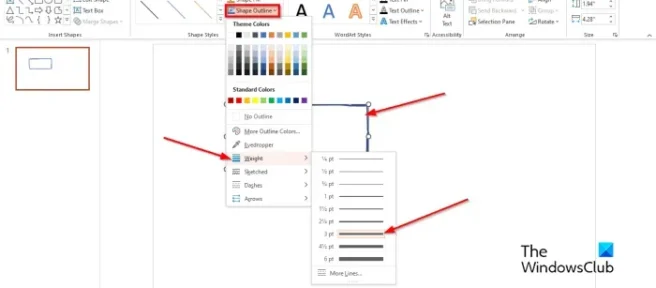
Heb je er ooit aan gedacht om een met de hand getekende vorm in PowerPoint te maken en er een krijteffect aan toe te voegen, zodat het lijkt alsof iemand met zijn handen heeft getekend met wat krijt? Welnu, in deze zelfstudie leggen we de stappen uit voor het uitvoeren van deze procedure. Microsoft PowerPoint staat bij velen bekend om het maken van presentaties voor individuen over de hele wereld, maar het heeft functies die uw foto’s kunnen verbeteren of ook coole afbeeldingen kunnen maken.
Hoe maak je een handgetekende vorm met krijteffect in PowerPoint
Volg de onderstaande methode voor het maken van een handgetekende vorm en voeg een krijteffect toe in PowerPoint.
Maak een handgetekende vorm in PowerPoint
Start PowerPoint.
Wijzig de dia in een lege lay-out.
Selecteer op het tabblad Start in de groep Tekening de Vrije vorm of Vrije vorm krabbel uit de galerij.
Teken een vorm op de dia.
U kunt op het tabblad Vormopmaak klikken en op Vormomtrek klikken en een Gewicht selecteren in het menu om de omtrek van de vorm dikker te maken.
Als de vorm niet goed is getekend, kunt u met de rechtermuisknop op de vorm klikken en Punten bewerken selecteren.
Je zult enkele punten rond de vorm zien; probeer de vorm uit te lijnen.
Nu gaan we de achtergrond veranderen in zwart.
Ga naar het tabblad Ontwerp en klik op het tabblad Achtergrond opmaken in de groep Aanpassen.
Er wordt een deelvenster Achtergrond opmaken geopend. Kies de kleur zwart.
De achtergrond van de dia wordt zwart.
Nu gaan we de vormomtrek wit maken.
Klik op het tabblad Vormopmaak en klik op de knop Vormomtrek en selecteer vervolgens de kleur wit.
Krijteffect toevoegen aan vorm in PowerPoint
Nu gaan we de vorm omzetten in een afbeelding.
Klik met de rechtermuisknop op de vorm en selecteer Knippen in het menu.
Klik vervolgens opnieuw met de rechtermuisknop op de vorm en selecteer Plakken als afbeelding in het menu.
Ga naar het tabblad Afbeeldingsopmaak en klik op de knop Artistieke effecten in de groep Aanpassen.
Selecteer Krijteffect in het menu.
Nu ziet de vorm eruit alsof hij met wat krijt is getekend.
Waar vind ik vormeffecten in PowerPoint?
Als u effecten aan uw vormen in PowerPoint wilt toevoegen, moet u het tabblad Vormopmaak gebruiken. Het tabblad Vormopmaak bestaat uit functies waarmee gebruikers speciale effecten of kleuren aan hun vormen kunnen toevoegen.
LEES: Een vorm splitsen in delen in PowerPoint
Hoe maak je een aangepaste vorm in PowerPoint?
Als gebruikers van Microsoft PowerPoint aangepaste vormen willen maken, kunnen ze de functie Punten bewerken gebruiken. De functie Punten bewerken helpt gebruikers om de bestaande vorm om te zetten in een vrije vorm. Er zijn twee manieren om toegang te krijgen tot de functie Punten bewerken in PowerPoint.
- Klik met de rechtermuisknop op de vorm en selecteer Bewerk punten in het menu. Je zult enkele punten op de vorm zien. Sleep een van de punten om de gewenste vorm te vormen.
- Selecteer de vorm en klik vervolgens op het tabblad Vormopmaak. Klik op de knop Vorm bewerken in de groep Vormen invoegen en selecteer Punten bewerken in het menu. Sleep een van de punten om de gewenste vorm te vormen.
LEES: Hoe maak je een achtergrond met Chalk of Marker-effect in PowerPoint
We hopen dat je begrijpt hoe je een handgetekende vorm kunt maken en krijteffect kunt toevoegen in PowerPoint.



Geef een reactie